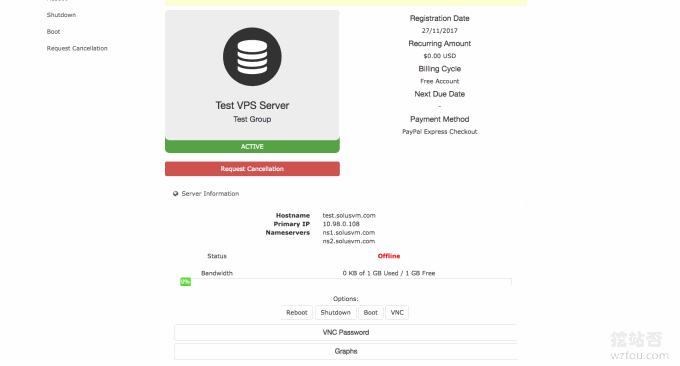
تمت مشاركة SolusVM من قبل في لوحة المحاكاة الافتراضية للخادم، تثبيت SolusVM واستخدامه، يتيح لك نظام إدارة ومراقبة مضيف VPS الأجنبي القوي هذا بشكل أساسي محاكاة مضيفي VPS افتراضيًا من خوادم مستقلة لمستخدمين مختلفين، ويمكن أيضًا استخدام SolusVM مع WHMCS وعمليات التكامل الأخرى. لقد رأى الجميع أن VPS الصيني الموجود في السوق هو في الأساس هذا المزيج.
ينقسم الترخيص الحالي لـ SolusVM إلى ترخيص رئيسي وتفويض خاضع للتحكم، وهما على التوالي 10 دولارات أمريكية/شهريًا و2.5 دولار أمريكي/شهر. إذا كنت تريد تثبيت SolusVM على الجهاز المحلي وتنشيط مضيف OpenVZ VPS، فستتكلف 10 دولارات أمريكية/شهريًا. دولار إذا كنت تريد التحكم في + Charged، فهذا يعني أن السعر لا يقل عن 12.5 دولارًا شهريًا. باختصار، رسوم ترخيص SolusVM ليست باهظة الثمن، وليس سيئًا استخدامها لفتح مضيف NAT VPS على VPS.
يشترك ما يسمى بمضيف NAT VPS في عنوان IP، ولكنه في نفس الوقت مستقل عن بعضها البعض. لا يزال بإمكان المستخدمين إعادة تثبيت النظام وتثبيت البرامج المختلفة تمامًا مثل استخدام مضيف VPS العادي. يعتمد NAT VPS على قفز منفذ الإنترانت لتحقيق اتصال بيانات الشبكة، لذلك يحتاج المستخدمون إلى الدخول في شكل منفذ IP+ عند استخدام اتصال مضيف NAT VPS.
ستشارك هذه المقالة كيفية استخدام SolusVM لفتح مضيف NAT VPS على خادم/VPS بالإضافة إلى ذلك، يمكن أيضًا دمج SolusVM مع WHMCS إذا كان لديك WHMCS بالفعل، فيمكنك البدء في بيع VPS الآن. على الرغم من أن استضافة IP VPS المشتركة ليست مناسبة جدًا لإنشاء موقع ويب، إلا أن الكثير من الأشخاص يعرفون أن لها استخدامات أخرى.

لمزيد من الخبرة والبرامج التعليمية حول استخدام الخوادم المستقلة، يمكنك الاطلاع على:
- مضيف VPS الكلاسيكي CN2 GIA VPS اختبار سرعة الأداء - اتصال مباشر بالشبكة الثلاثية ثنائي الاتجاه لسرعة CN2
- خمس نصائح أمنية لاستخدام لوحة تحكم VPS مجانية - لا تدع المتسللين يستغلون ذلك
- أدوات تحليل سجل الخادم: ngxtop وGoAccess - المراقبة في الوقت الفعلي والإدارة المرئية للعثور بسرعة على مصدر الاستثناءات
ملاحظة: تم التحديث في 23 سبتمبر 2018، إذا قام العديد من الصينيين بفتح مضيفات NAT VPS، إذا كنت ترغب في تجربتها، يمكنك إلقاء نظرة: Local Telecom NAT VPS وChina Unicom NAT VPS وMobile NAT VPS مراجعة الاستخدام-CloudIPLC وUovz VPS.
ملاحظة: تم التحديث في 2 نوفمبر 2018، يمكن للأصدقاء الذين لم يستخدموا خادمًا مستقلاً تعلم كيفية استخدام IPMI لتثبيت نظام التشغيل على خادم مستقل: يستخدم الخادم المستقل IPMI لتثبيت البرنامج التعليمي الرسومي لنظام التشغيل - استخدام iKVM وتقسيم القرص الصلب وتثبيت ISO.
1. شروط التحضير
1.1 مضيف أو خادم VPS
يتطلب مضيف VPS بنية KVM أو Hyper-V، ونظام التشغيل هو Centos6.
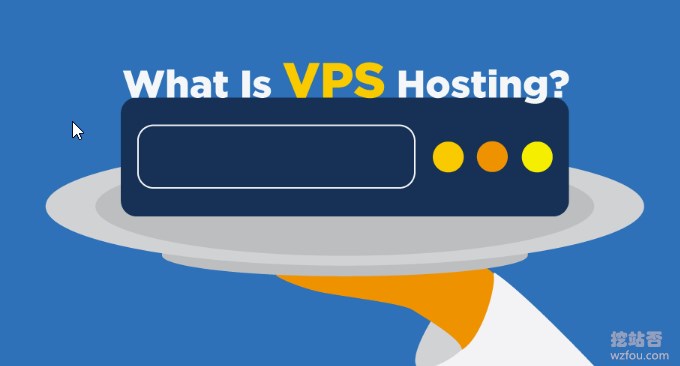
1.2 ترخيص SolusVM
الموقع الرسمي: https://solusvm.com/ إذا كنت تريد فتح OpenVZ VPS على هذا الجهاز، فأنت بحاجة إلى شراء ترخيص بقيمة 10 دولارات شهريًا من موقع SolusVM الرسمي. ومع ذلك، لدى SolusVM فترة تجريبية مدتها 30 يومًا، ويمكنك التقدم بطلب للحصول على نسخة تجريبية مدتها 30 يومًا أولاً.
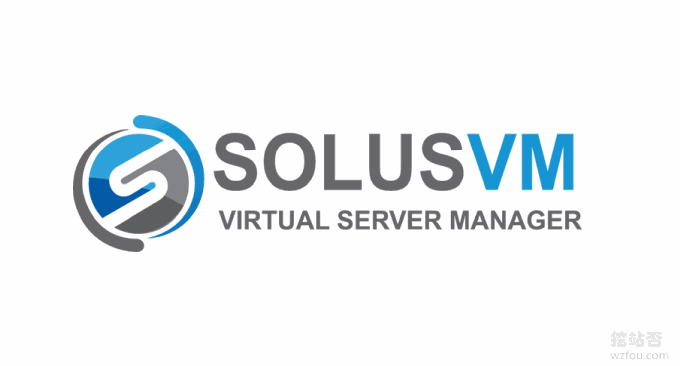
2. تثبيت SolusVM
الترقية أولاً:
yum update -yثم قم بتثبيت الأمر wget:
yum install wget -yثم قم بتثبيت SolusVM باستخدام الأمر التالي:
wget https://files.soluslabs.com/install.sh;sh install.shتظهر الواجهة التالية: نختار 3، مما يعني أن تثبيت اللوحة والجهاز الظاهري في VPS 1 مناسب للحالة التي يتم فيها تثبيت وحدة التحكم الرئيسية ووحدة التحكم بشكل منفصل، مما يعني أنه تم تثبيت لوحة التحكم فقط.
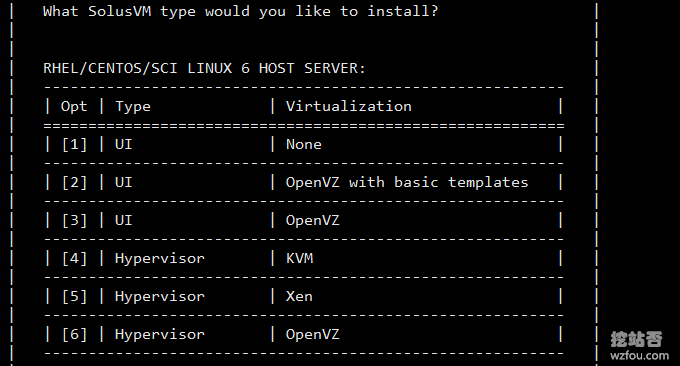
بعد فترة من الوقت، يمكننا أن نرى واجهة التثبيت الناجحة. سيتم إدراج عنوان تسجيل الدخول الخلفي التفصيلي ورقم الحساب وكلمة المرور هنا.
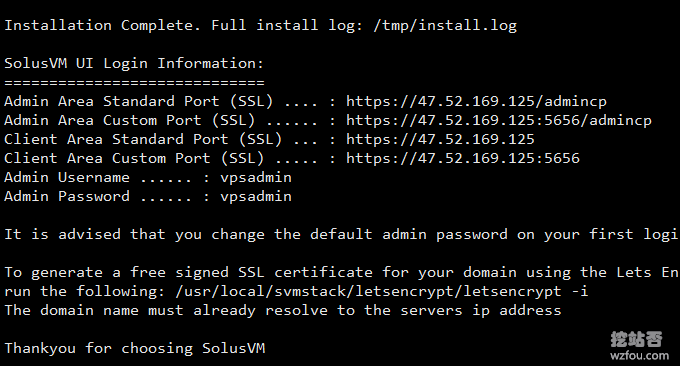
استخدم الأمر التالي لتأكيد ما إذا كان boot قد تمت كتابته في kernel لـ OpenVZ:
vi /boot/grub/grub.confكما هو موضح في الصورة أدناه، فهذا يشير إلى أن التثبيت قد تم بنجاح.
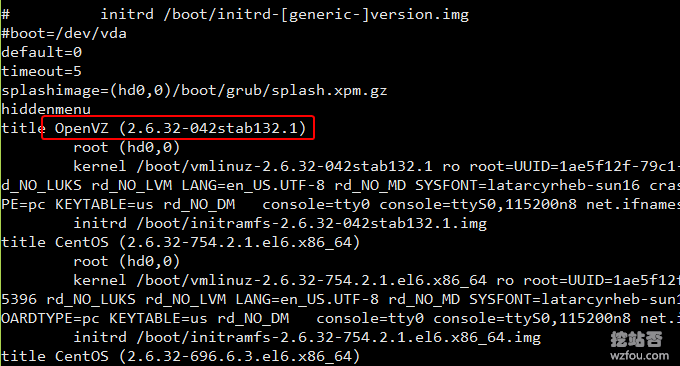
لا تحتوي محطة إدارة SolusVM على لغة صينية، لكن عميل SolusVM (أي المحطة التي يتم التحكم فيها) لديه لغة صينية، والتي يمكن ترجمتها إلى الصينية من خلال الأمر التالي:
cd /usr/local/solusvm/language/client/
wget "https://documentation.solusvm.com/download/attachments/7667936/Simplified-Chinese.lang.txt?api=v2" -O Chinese.lang.txt
chown solusvm:solusvm Chinese.lang.txt3. قم بإعداد عقد الخادم
هذه هي واجهة تشغيل SolusVM قبل إعداد مضيف VPS، نحتاج إلى إعداد العقدة أولاً.
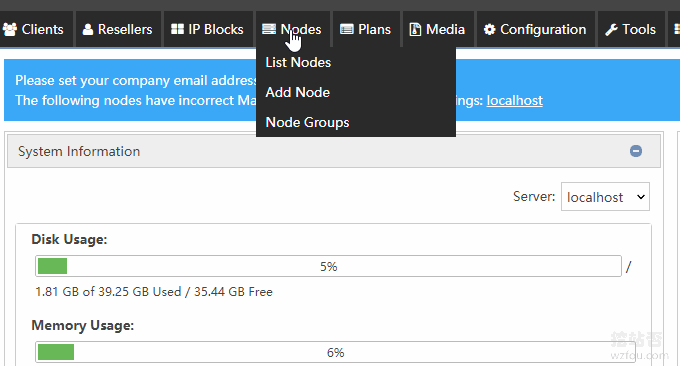
نظرًا لأننا نقوم بإعداد مضيف OpenVZ VPS محليًا، فنحن بحاجة إلى النقر فوق "تحرير" على العقدة المحلية. (اضغط للتكبير)
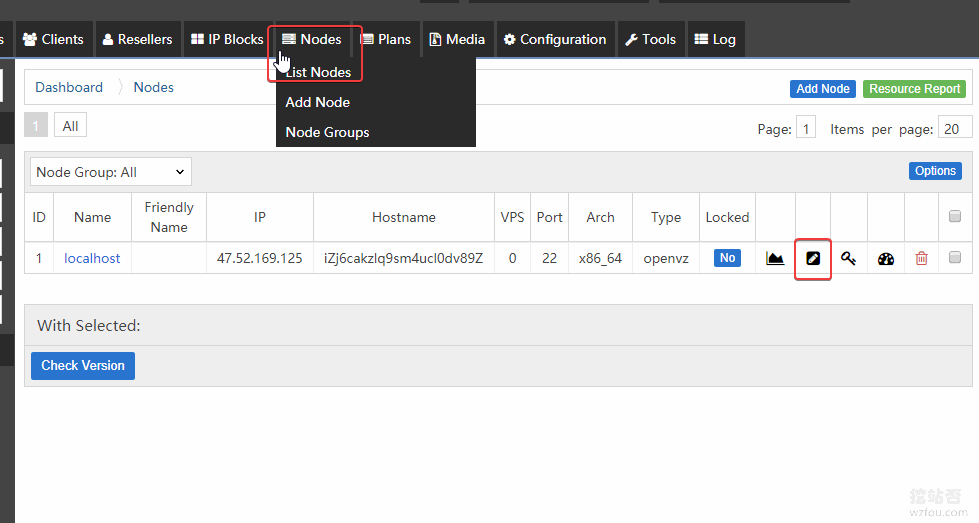
تحتاج هنا إلى تعيين الاسم وعنوان IP للخادم وعنوان IP الداخلي وما إلى ذلك. التعليمات ذات الصلة هي كما يلي:
الاسم المألوف: ما عليك سوى اختيار اسم مثل: wzfou
النوع: النوع، يجب تحديد openvz هنا
نوع الترخيص: اختر حسب الصورة
نظام التشغيل المضيف: اختر وفقًا للصورة، نظامنا هو Centos6
عنوان IP: املأ عنوان IP العام لخادم VPS الخاص بك.
عنوان IP الداخلي: لتسهيل إعدادات NAT اللاحقة، املأ هنا: 10.0.1.1
اسم المضيف: املأ ما تريد، مثل: wzfou
واجهة الشبكة:eth0
القوس: اختر 64 بت، أي 64 بت
مقاطعة:وزفو
المدينة: وزفو
Max VPS: ما هو عدد أجهزة OVZ الافتراضية التي تريد فتحها؟
الحد الأقصى للذاكرة: الحد الأقصى للذاكرة لديك، والتي يمكن ضبطها لتتجاوز الذاكرة الفعلية.
Max Disk: أكبر محرك أقراص ثابتة لديك، والذي يمكن ضبطه ليتجاوز محرك الأقراص الثابتة الفعلي.
تحقق من OpenVZ VSwap&OpenVZ Ploop. ثم تحديث العقدة
الإعداد الخاص بي هو كما يلي: (اضغط للتكبير)
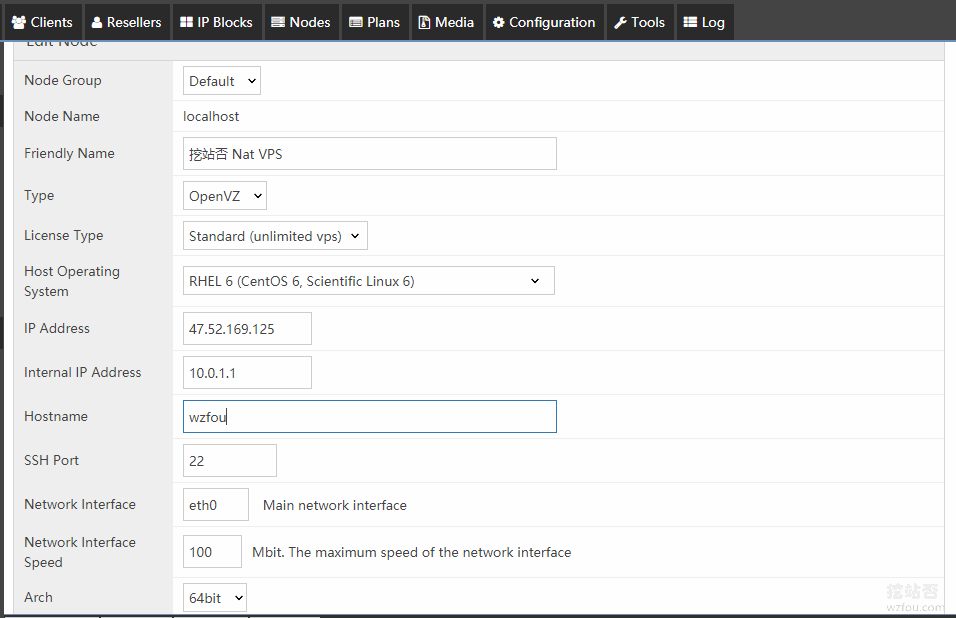
تذكر التحقق من OpenVZ VSwap&OpenVZ Ploop في النهاية. (اضغط للتكبير)
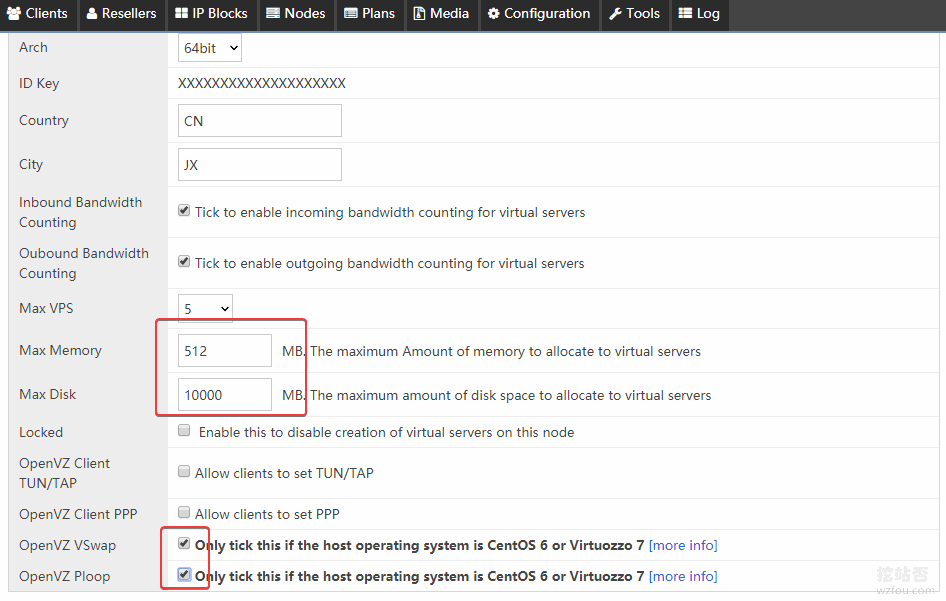
4. قم بتعيين نطاق VPS IP
لقد أضفنا العقدة للتو، ونحن الآن بحاجة إلى تعيين نطاق IP لمضيف VPS، وانقر فوق كتل IP، ثم انقر فوق إضافة كتلة IP.
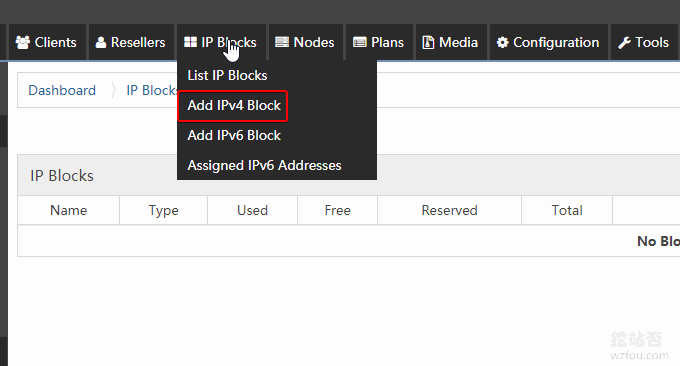
أمثلة التعبئة هي كما يلي:
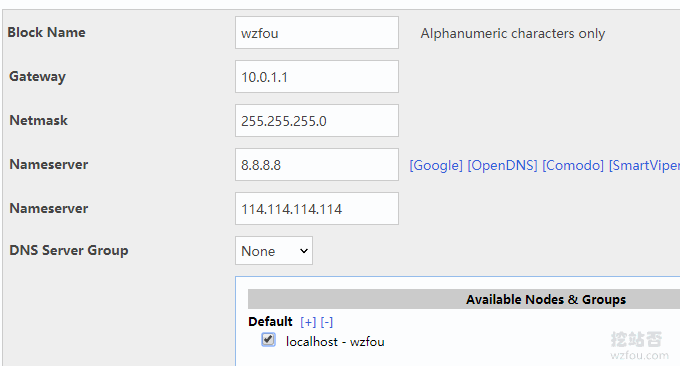
بعد النقر فوق "موافق"، تابع إضافة نطاق IP الداخلي الذي قمنا بتعيينه للتو هو 10.0.1.1. يمكننا ضبط نطاق IP لمضيف VPS على 10.0.1.2-10.0.1.254.
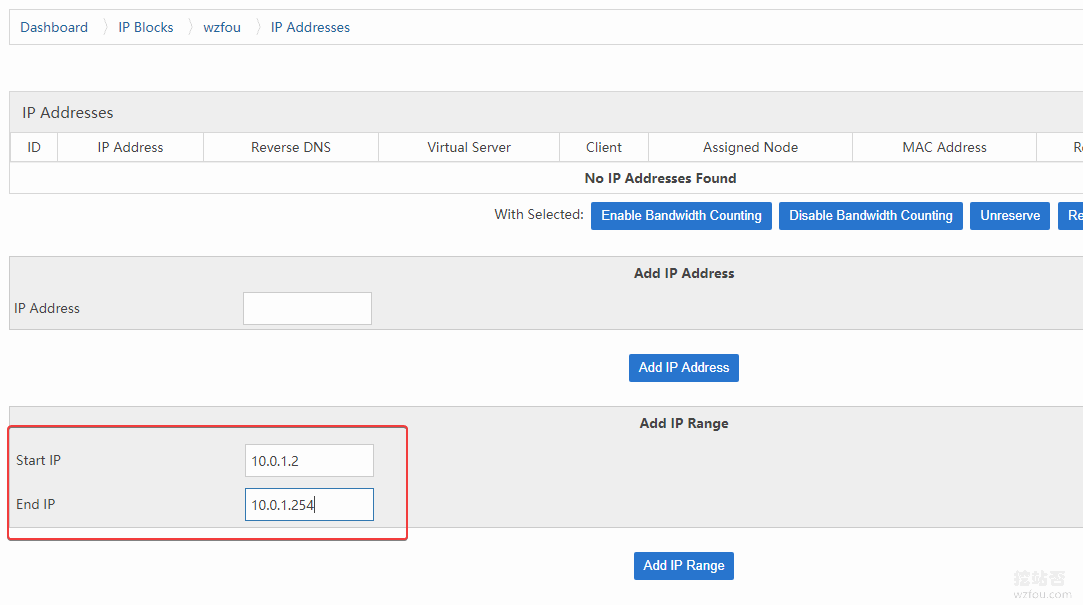
5. قم بإعداد OpenVZ VPS
انقر فوق إضافة خطة OpenVZ في الخطط. نحتاج هنا إلى تعيين معلمات التكوين لـ OpenVZ VPS الخاص بنا.
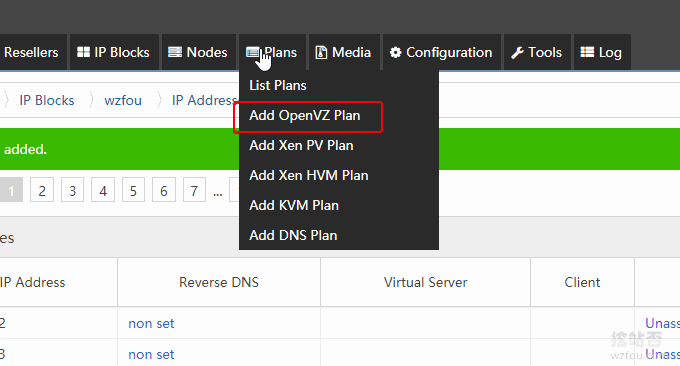
هنا يمكنك تحديد الذاكرة والقرص الصلب وعرض النطاق الترددي والحد الأقصى لسرعة الشبكة والمعلمات الأخرى لـ OpenVZ VPS المفتوح حديثًا. المرجع هو كما يلي: (اضغط للتكبير)
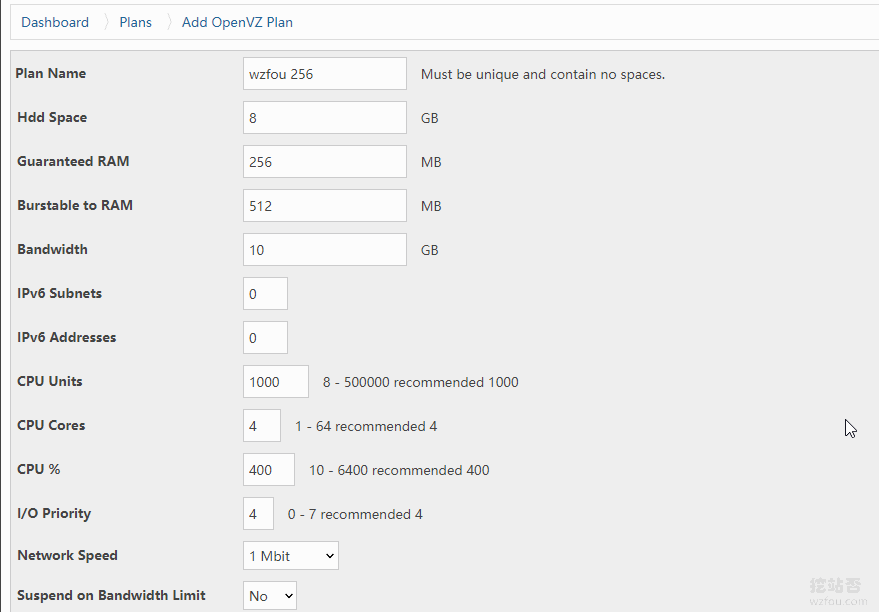
ثم حان الوقت لإضافة نظام تشغيل إلى OpenVZ VPS.

قم بإعداد تعليمات نظام التشغيل لـ OpenVZ VPS بحيث يمكن للمستخدمين اختيار تثبيت أنظمة تشغيل مختلفة في SolusVM.
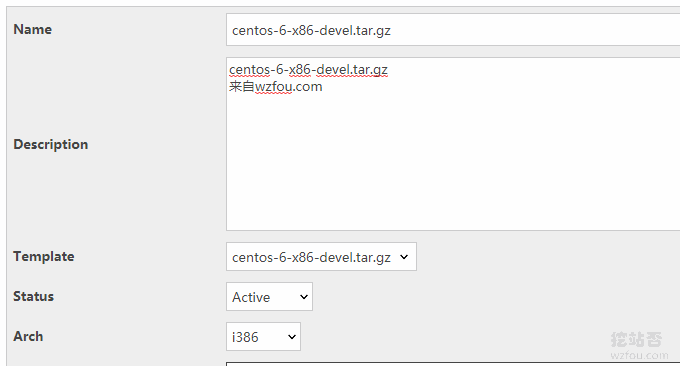
قبل تنفيذ العملية المذكورة أعلاه، تحتاج إلى تنزيل ملفات كل نظام تشغيل رئيسي إلى الخادم الخاص بك مسبقًا. انتقل أولاً إلى: https://openvz.org/Download/template/precreated/.
اختر نظام التشغيل المفضل لديك كنظام تشغيل الجهاز الظاهري OVZ، وانسخ عنوان التنزيل الخاص بالنظام. ثم أدخل دليل الملفات /vz/template/cache الخاص بالدجاجة. الأمر هو:
cd /vz/template/cacheثم قم بتحميل النظام بالأمر التالي:
wget http://download.openvz.org/template/precreated/centos-7-x86_64-minimal.tar.gzيمكن رؤية قالب النظام المضاف في SolusVM.

6. قم بإعداد مضيف VPS يدويًا
بعد إكمال العمليات المذكورة أعلاه، يمكننا الآن إعداد مضيف VPS يدويًا على SolusVM. ابدأ بإضافة مستخدم جديد.
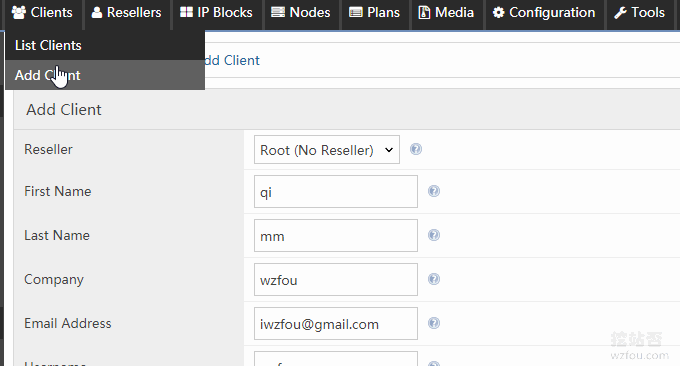
ثم افتح مضيف VPS جديد لهذا المستخدم الجديد، وبطبيعة الحال، نوع المضيف هو OpenVZ. (اضغط للتكبير)

حدد عقدة خادم VPS وقم بتكوينها. هذا التكوين هو المعلمة التي قمنا بتعيينها للتو في "إعداد OpenVZ VPS".
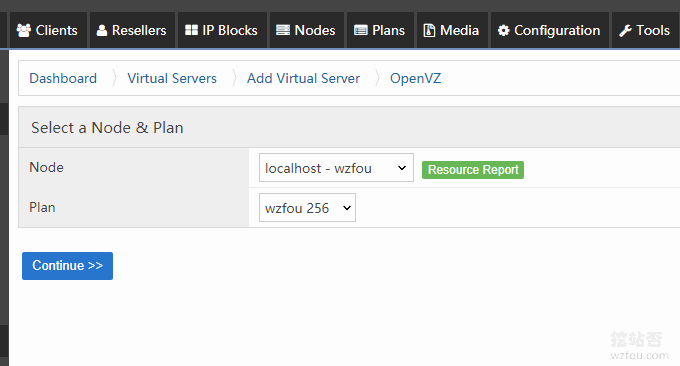
استمر في تعيين VPS IP ونظام التشغيل وما إلى ذلك للمستخدمين الجدد.
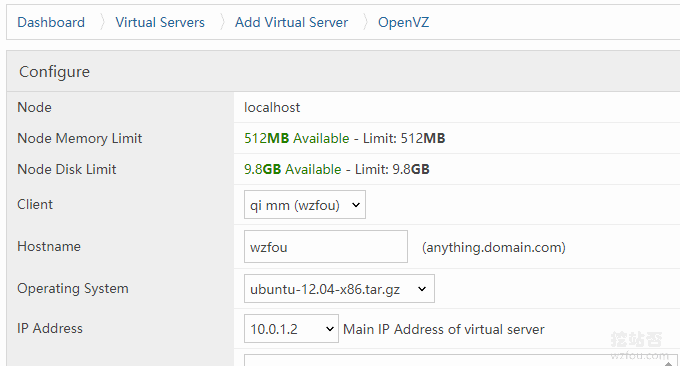
بعد التأكيد، تم فتح مضيف OpenVZ VPS الجديد بنجاح. تم تعيين VPS هذا للمستخدم الجديد الذي قمنا بإنشائه للتو.
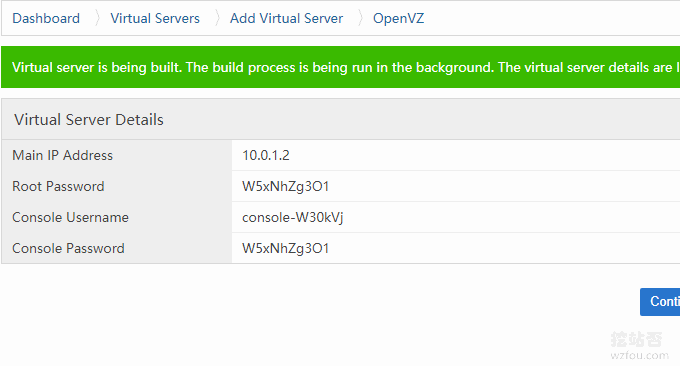
7. إعدادات شبكة NAT
أعلاه، نجحنا في تمكين SolusVM من فتح مضيف VPS جديد على هذا الجهاز ليستخدمه المستخدمون، ولكن لأننا نستخدم عنوان IP مشتركًا، نحتاج أيضًا إلى إعداد شبكة NAT. العملية الأساسية هي كما يلي:
قم بتعديل الملف
vi /etc/modprobe.d/openvz.confوقم بتغيير=1الأخير إلى=0ثم احفظه واخرج.أعد تشغيل النظام
إعادة التشغيلاستخدم
iptables -t nat -Lللتحقق مما إذا كان هو الكود التالي، فهذا يعني أن الإعداد صحيح.
كما هو مبين أدناه:
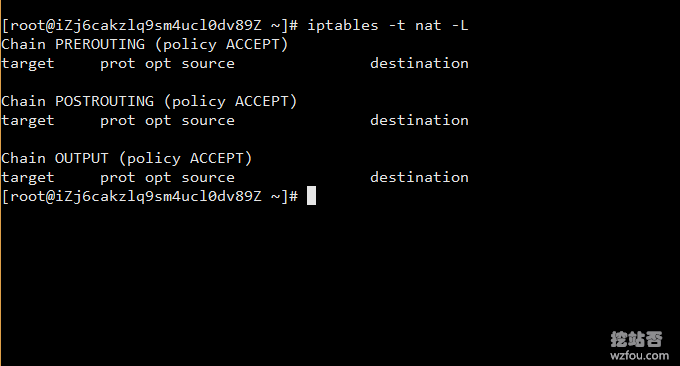
إعادة توجيه منفذ إنترانت. نحتاج إلى استخدام ملف نصي لإضافة إعادة توجيه المنفذ عبر الشبكة الداخلية على دفعات. عنوان تنزيل البرنامج النصي: https://do.wzfou.net/wzfou/addnat.sh. عند استخدام هذا البرنامج النصي، تحتاج إلى تعديل المعلمات وفقًا لاسم بطاقة الشبكة الخاصة بدجاجتك.
استخدم الأمر الموجود على الدجاجة لعرض معلومات بطاقة الشبكة:
ifconfigابحث عن اسم بطاقة الشبكة الذي يبدأ بعنوان IP الخاص بجهازك، واكتبه، وقم بتغيير addnat.sh وفقًا لاسم بطاقة الشبكة الخاصة بك. كما هو مبين أدناه:
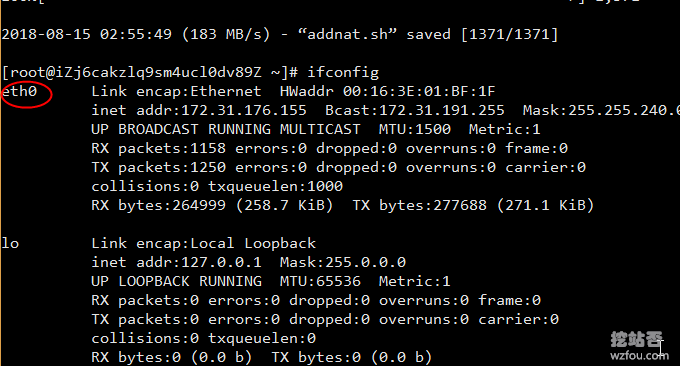
استخدم الأمر vim لتحرير البرنامج النصي addnat.sh واستبدال اسم بطاقة الشبكة.
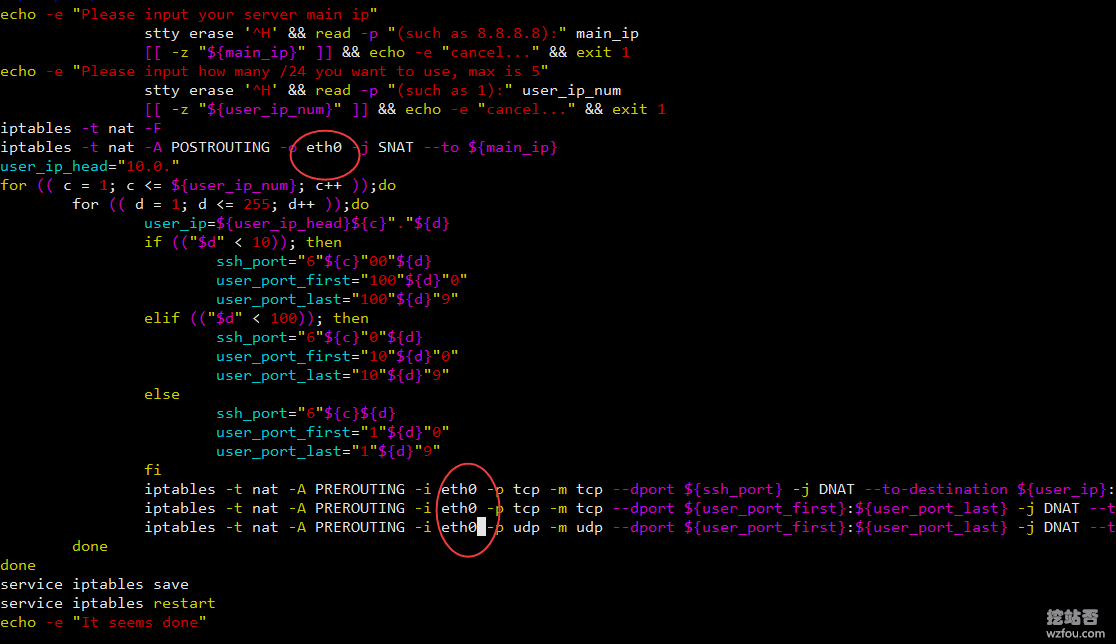
ثم أمر لتنفيذ البرنامج النصي:
sh addnat.shأو
bash addnat.shهناك عمليتان هنا: املأ عنوان IP العام لدجاجتك في المقام الأول، واملأ بشكل عام الرقم 1 في المركز الثاني، وهو عنوان IP للشبكة الداخلية لقطعة ما. كما هو مبين أدناه:
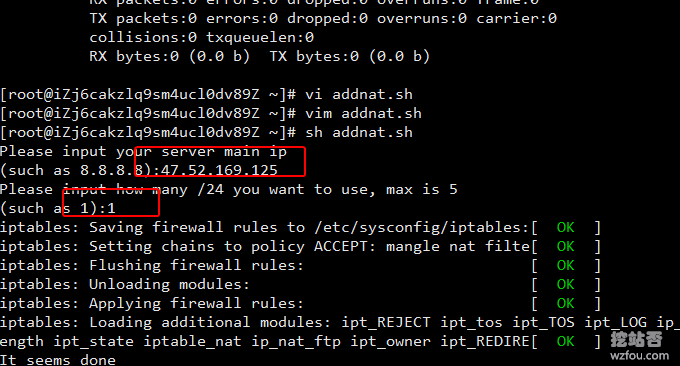
استخدم الأمر التالي للتحقق من تعيين منفذ إنترانت:
iptables -t nat -Lكما هو مبين أدناه:
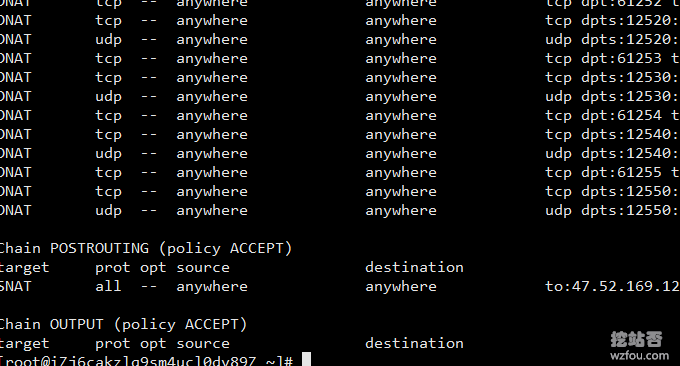
ملاحظة: تم التحديث في 11 يناير 2019، يتضمن هذا الجزء تكوين شبكة Linux. للحصول على دروس استخدام الأوامر ذات الصلة، راجع: مضيف VPS وطريقة تكوين شبكة الخادم المستقلة - الإعداد اليدوي لنظام Linux لعناوين IPv4 وIPv6.
8. تجربة استخدام NAT VPS
من خلال الطريقة المذكورة أعلاه، نجحنا في فتح مضيف OpenVZ VPS وإعادة توجيه منافذ مختلفة إلى نفس IP، مما يعني أنه تم تنفيذ NAT VPS. افتح عنوان تسجيل دخول عميل SolusVM وقم بتسجيل الدخول باستخدام حساب المستخدم الجديد وكلمة المرور اللذين قمت بإنشائهما للتو.
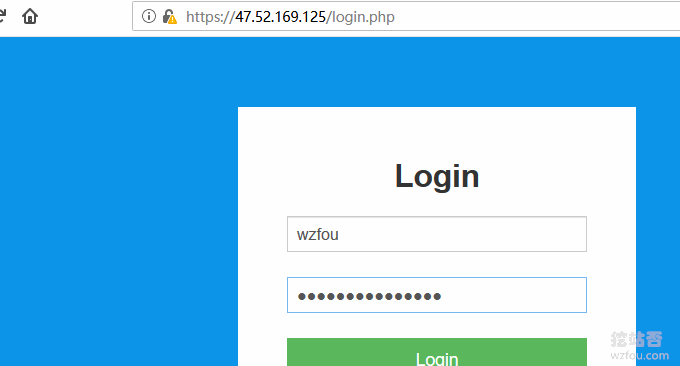
هنا يمكننا رؤية واجهة تشغيل SolusVM المألوفة، ويمكننا رؤية تكوين OpenVZ VPS المفتوح حديثًا ومعلومات أخرى.
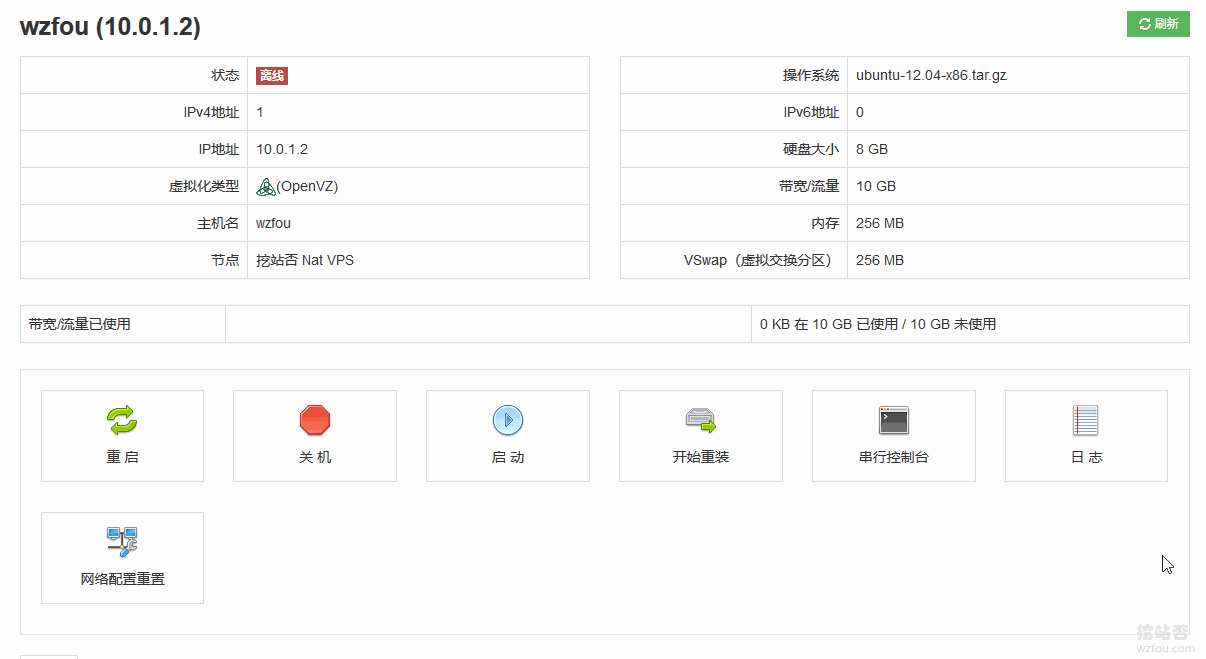
يمكن إيقاف تشغيل النظام وإعادة تثبيته مباشرة على SolusVM. يتمثل الاختلاف عن مضيفي VPS المعتاد في أن مضيفي NAT VPS يتشاركون في عنوان IP، ويجب أن يتم اتصال تسجيل الدخول في شكل منفذ IP +.
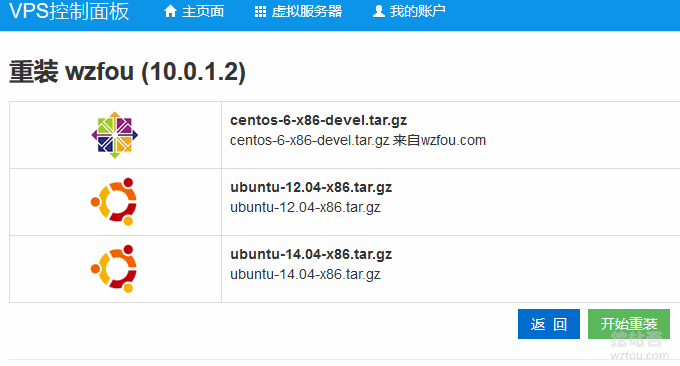
9. التكامل بين SolusVM وWHMCS
بعد القراءة الكثير، لا بد أن أحدهم قد فكر فيما إذا كان من الممكن دمج SolusVM مع WHMCS، أي تسجيل حساب تلقائيًا، وشراء مضيف، وفتح VPS؟ في الواقع، الأمر بسيط للغاية، قم بتنزيل وحدة WHMCS SolusVM. بعد فك الضغط، قم بإضافة المجلد solusvmpro إلى الدليل الجذر /modules/servers .
- HTTPS://marketplace.i لم يولد بعد.com/product/3861
- https://GitHub.com/with-etch/so-svm-WH-MCs-module
- https://GitHub.com/with-etch/so-svm-WH-MCs-module/archive/master.zip
ثم انتقل إلى WHMCS لإضافة الخادم، الإعداد – المنتجات – الخوادم. ثم قم بإضافة المنتجات في WHMCS، وهو ما يعادل تعيين معلمات التكوين لمضيف VPS.
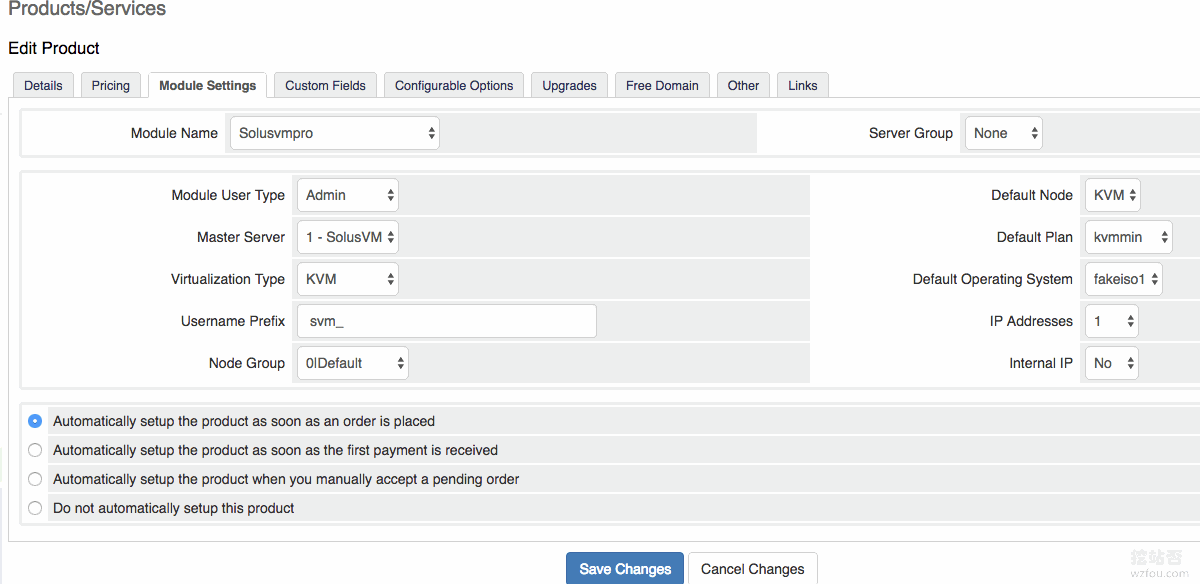
بمجرد التأكيد، يمكن دمج SolusVM بنجاح مع WHMCS. بعد قيام المستخدم بتسجيل وشراء VPS في WHMCS، سيتم تنشيط مضيف VPS تلقائيًا في SolusVM، وبعد ذلك يمكن للمستخدم تسجيل الدخول مباشرة إلى SolusVM لإدارة VPS الخاص به.
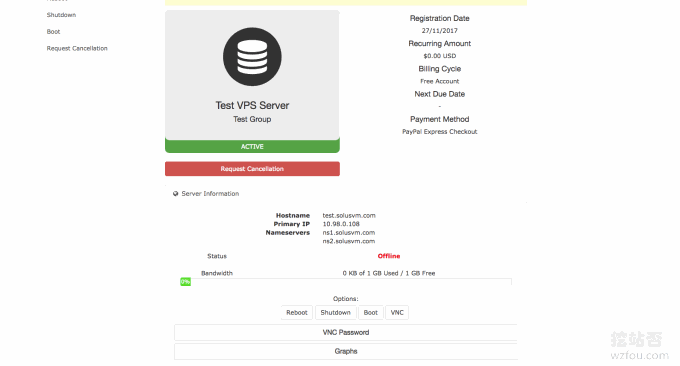
بالنسبة لأولئك الذين لم يستخدموا WHMCS، أوصي بشدة أن تختار قراءة موضوع البرنامج التعليمي WHMCS الذي كتبته: WHMCS من الدخول إلى الإتقان.
ملاحظة: تم التحديث في 3 أبريل 2019، يمكن العثور على بوابة الدفع مفتوحة المصدر لـ WHMCS هنا: بوابة الدفع WHMCS - تثبيت واستخدام المكونات الإضافية المجانية لـ WHMCS Alipay وWeChat وYouzan.
10. ملخص
بالمقارنة مع مضيفي VPS العاديين، يتمتع مضيفو NAT VPS بميزتين رئيسيتين: إحداهما IP مشترك، مما يوفر التكاليف بشكل كبير، والأخرى هي أن العديد من المستخدمين يمكنهم العمل بشكل مستقل دون التأثير على بعضهم البعض. تم الترحيب بـ NAT VPS الذي أطلقته SolusVM من قبل العديد من التجار، كما يأخذ المشترون ما يريدون.
انطلاقًا من تجربة تشغيل مواقع التعدين، ليس من الصعب تقنيًا على SolusVM إعداد مضيف NAT VPS. تكمن النقطة الأساسية في مشكلة ترخيص SolusVM. إذا كنت تستخدم بيئة إنتاج رسمية، فمن المستحسن بشدة استخدام ترخيص SolusVM الرسمي لتجنب الخسائر التي لا يمكن تجنبها.
